Les répertoires de macOS sont d’un bleu délavé qui confine à la tristesse. Donnez-leur de la couleur et de la joie en les remplaçant par des emojis. L’opération est manuelle, mais elle est simple et gratifiante.
Trouver des images
Où trouver des images d’emojis variées et qui s’adaptent bien à cette utilisation ? Il existe des tas de sites web pour cela. J’ai retenu l’un des plus importants dans ce domaine. Emojipedia est l’encyclopédie de ces petits personnages ou objets (1).
En anglais, le site offre tous les emojis qu’offrent également votre Mac ou votre iPhone/iPad. Celles-ci sont créées par Apple. Avec Emojipedia, vous avez aussi les déclinaisons créées par Google, Microsoft, Samsung, Whatsapp, Facebook et bien d’autres. Une véritable mine d’or (2).
Collecter les icônes
Ouvrez Safari depuis le dossier Applications ou le dock. Rendez-vous à cette adresse. Utilisez le moteur de recherche pour dénicher des emojis ou cliquez sur les rubriques de la section Catégories en bas à gauche (3).
Lorsque vous avez choisi un petit personnage, cliquez sur son nom. En descendant dans sa fiche, ses déclinaisons apparaissent (4).
Appliquer les emojis
Double-cliquez sur l’image. Elle s’ouvre dans Aperçu. Sélectionnez tout le visuel à l’aide de [cmd]+[a] (6).
Avec [cmd]+[c], copiez l’image. Retournez sur le bureau. Cliquez sur le dossier dont vous souhaitez changer l’icône. Avec [cmd]+[i], ouvrez la fenêtre Informations relative à ce répertoire. Cliquez sur l’aperçu de l’icône, en haut à gauche de cette fenêtre (7).
Utilisez [cmd]+[c] pour coller l’image copiée précédemment. Fermez cette fenêtre avec [cmd]+[w] (8).
Recommandations
Sur ce principe, vous avez la possibilité d’utiliser n’importe quelle image pour illustrer un dossier. Cependant, pour un résultat à la hauteur, soyez sélectif. Si vous copiez une photo de paysage pour le placer sur un dossier, le résultat sera au mieux coloré (10).
Pour une bonne icône, préférez une image carrée avec une illustration qui s’identifie même à petite échelle. S’il s’agit comme ici d’un emoji ou un pictogramme, recherchez des visuels avec fond transparent au format PNG (11). En effet, un fond blanc ou de couleur est nettement moins joli.

COMPÉTENCE MAC N°70
macOS 11 Big Sur • Bien débuter sur Mac
9,90 € - 148 pages • OCTOBRE/NOVEMBRE/DÉCEMBRE 2020
>> ACHETEZ-LE EN LIGNE
>> ABONNEZ-VOUS (10% de remise)
Version numérique disponible chez Zinio.fr
macOS 11 Big Sur • Bien débuter sur Mac
9,90 € - 148 pages • OCTOBRE/NOVEMBRE/DÉCEMBRE 2020
>> ACHETEZ-LE EN LIGNE
>> ABONNEZ-VOUS (10% de remise)
Version numérique disponible chez Zinio.fr
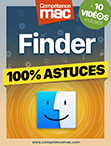
.
Finder pour macOS - 100% Astuces
MISE À JOUR : MARS 2020 • 10 vidéos incluses
ACHETEZ CET EBOOK >
DESCRIPTIF COMPLET >
5,99 € • 296 pages • mars 2020 • ISBN : 9782355642234
Finder pour macOS - 100% Astuces
MISE À JOUR : MARS 2020 • 10 vidéos incluses
ACHETEZ CET EBOOK >
DESCRIPTIF COMPLET >
5,99 € • 296 pages • mars 2020 • ISBN : 9782355642234








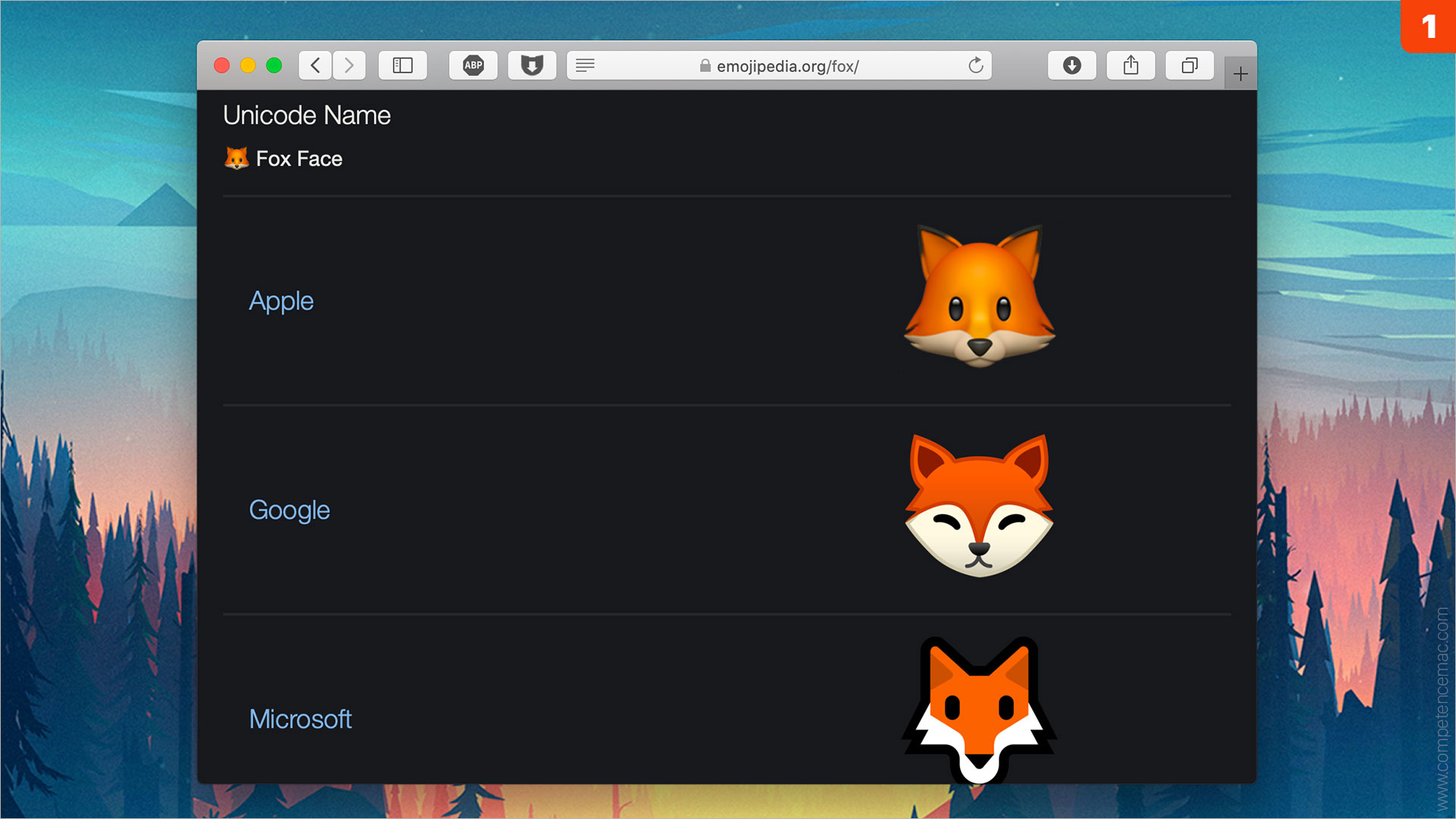

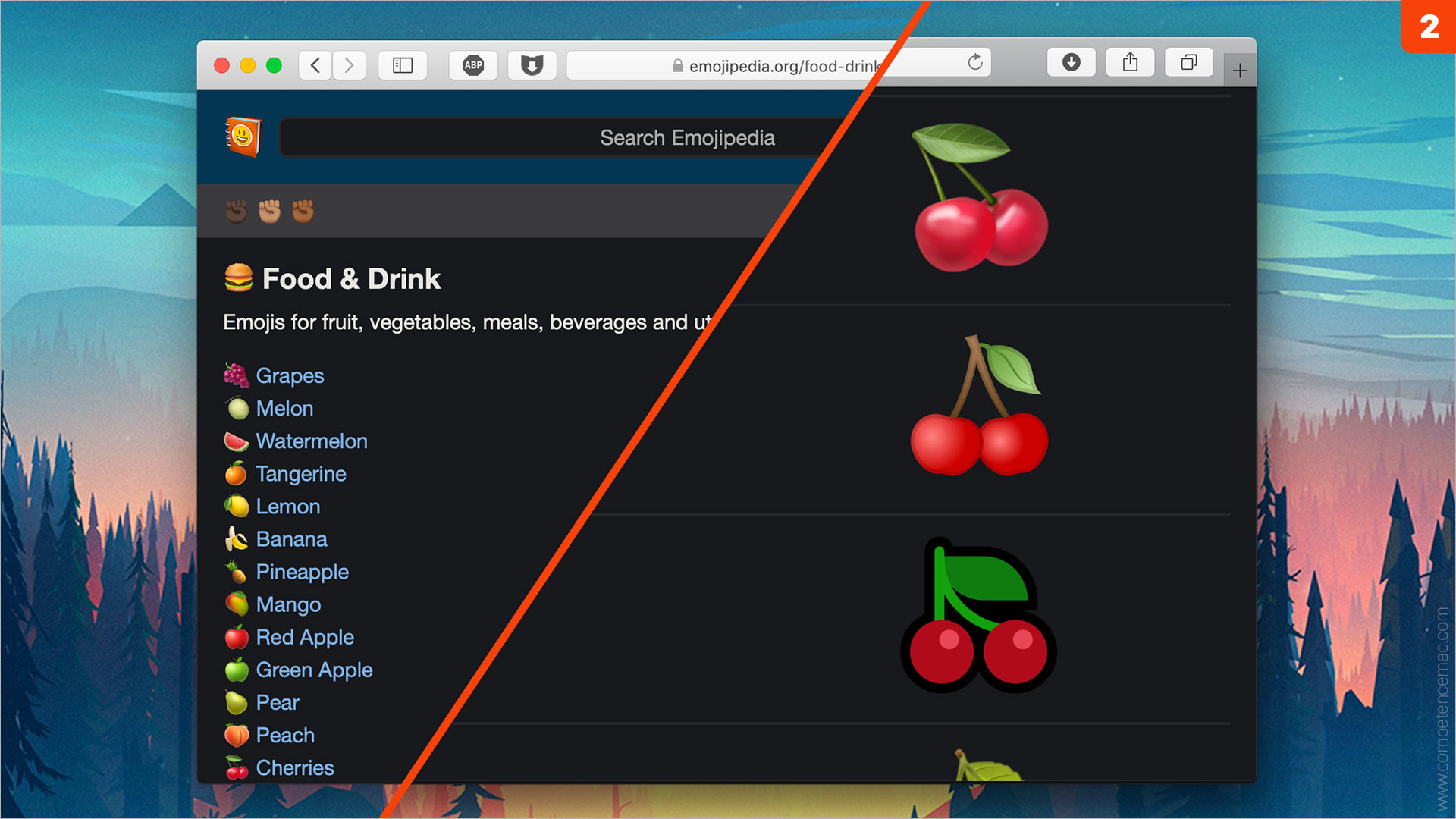
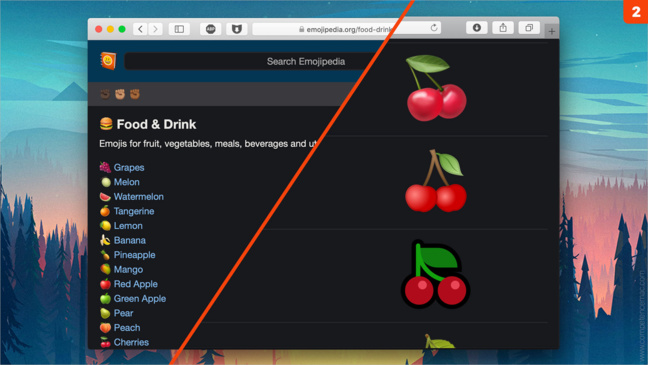
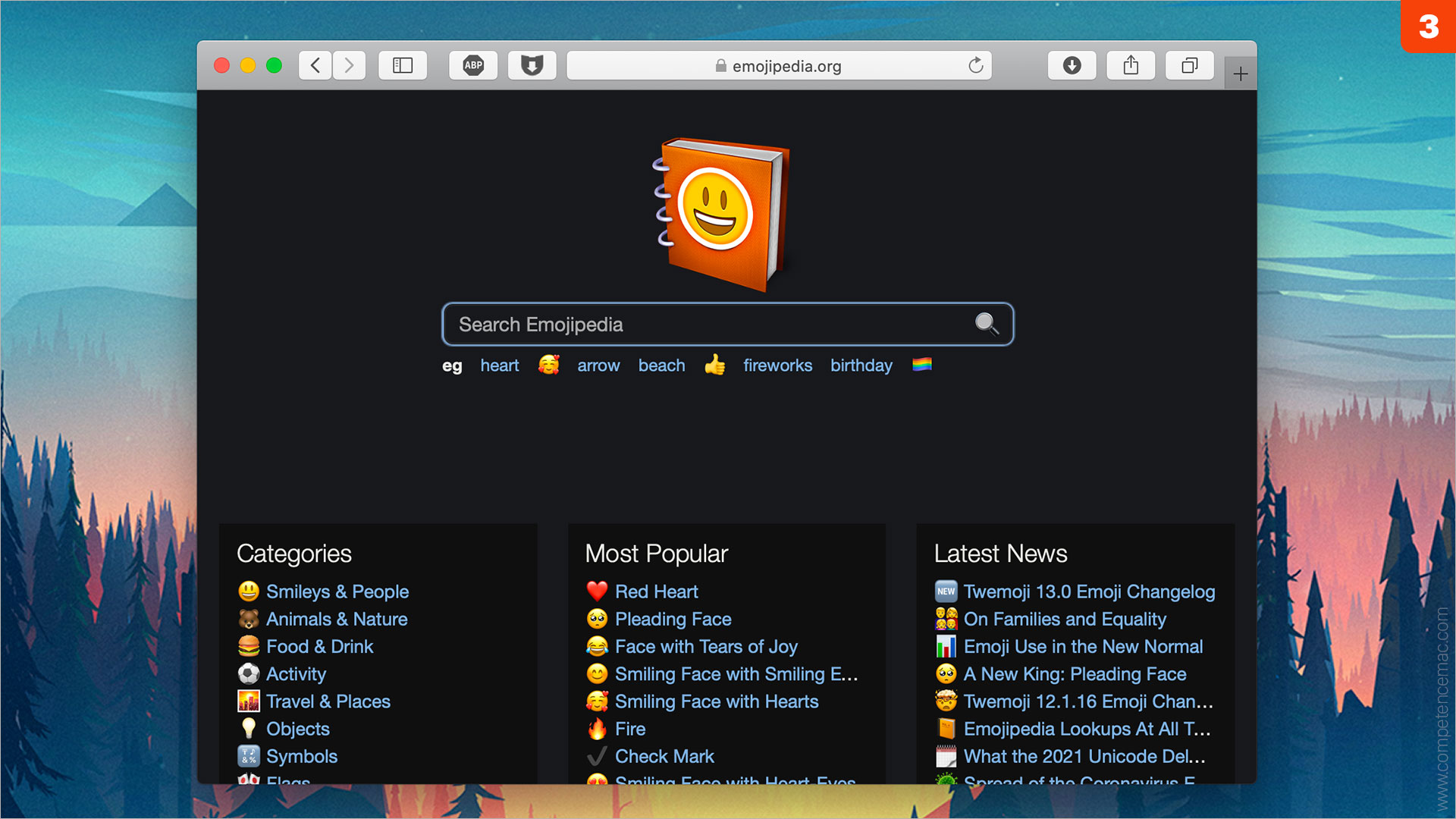
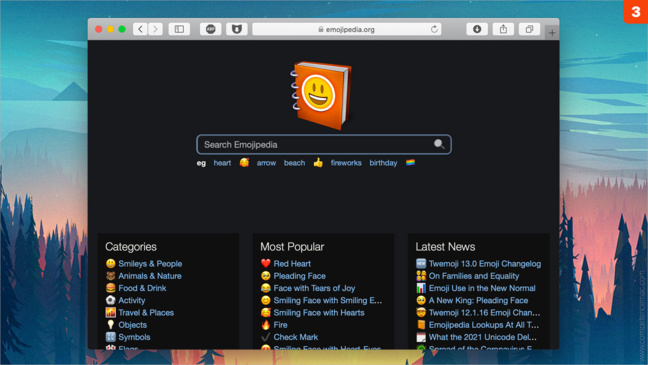
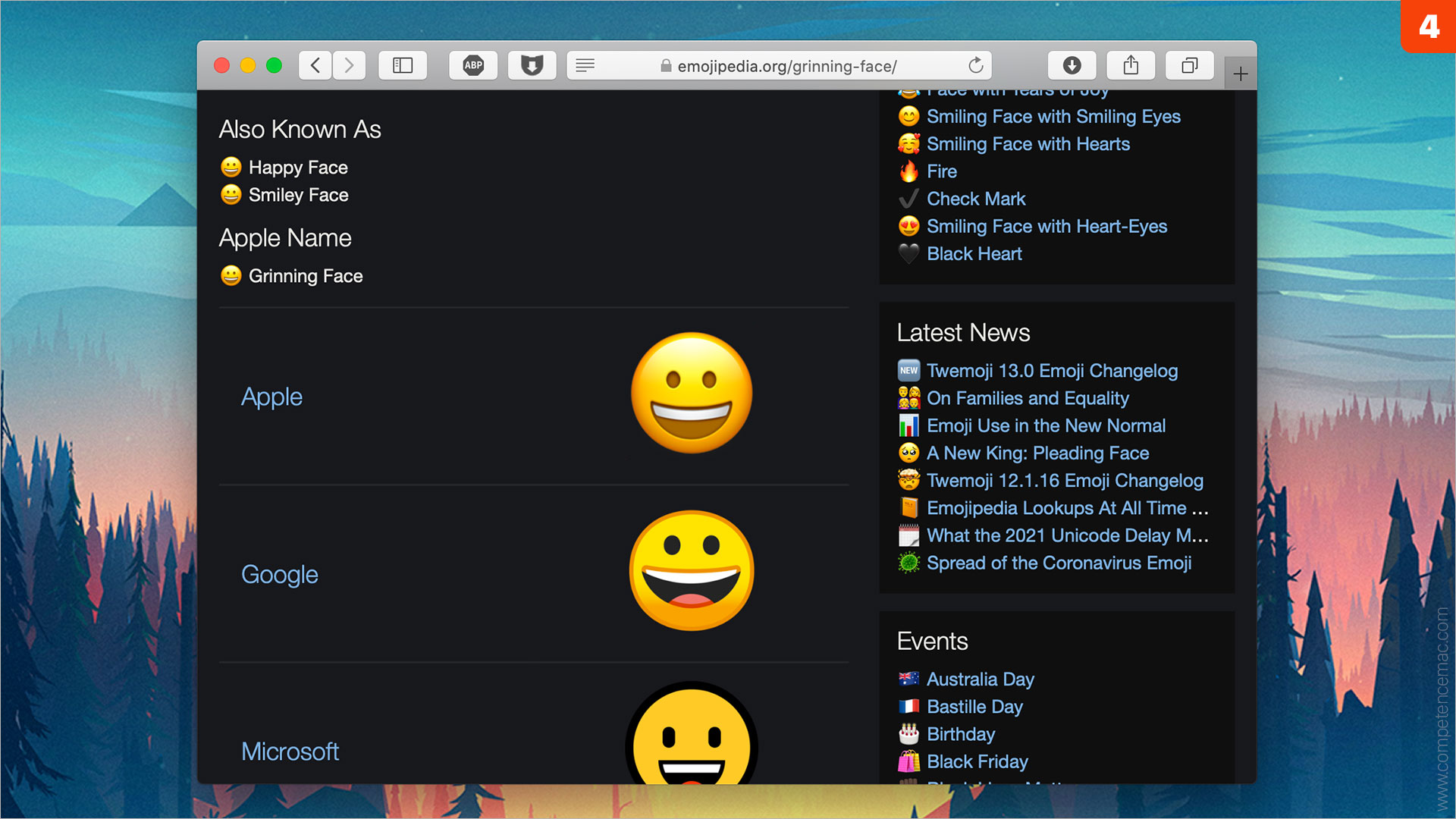
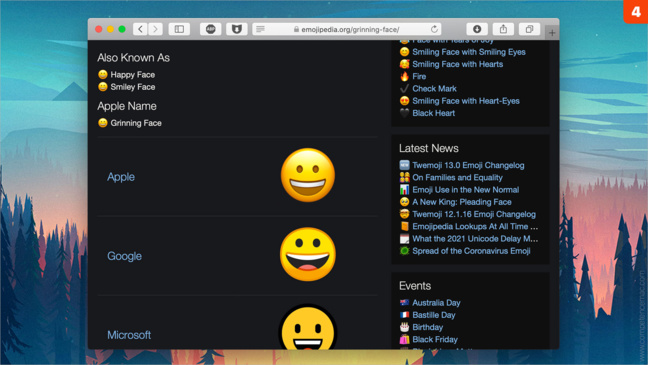
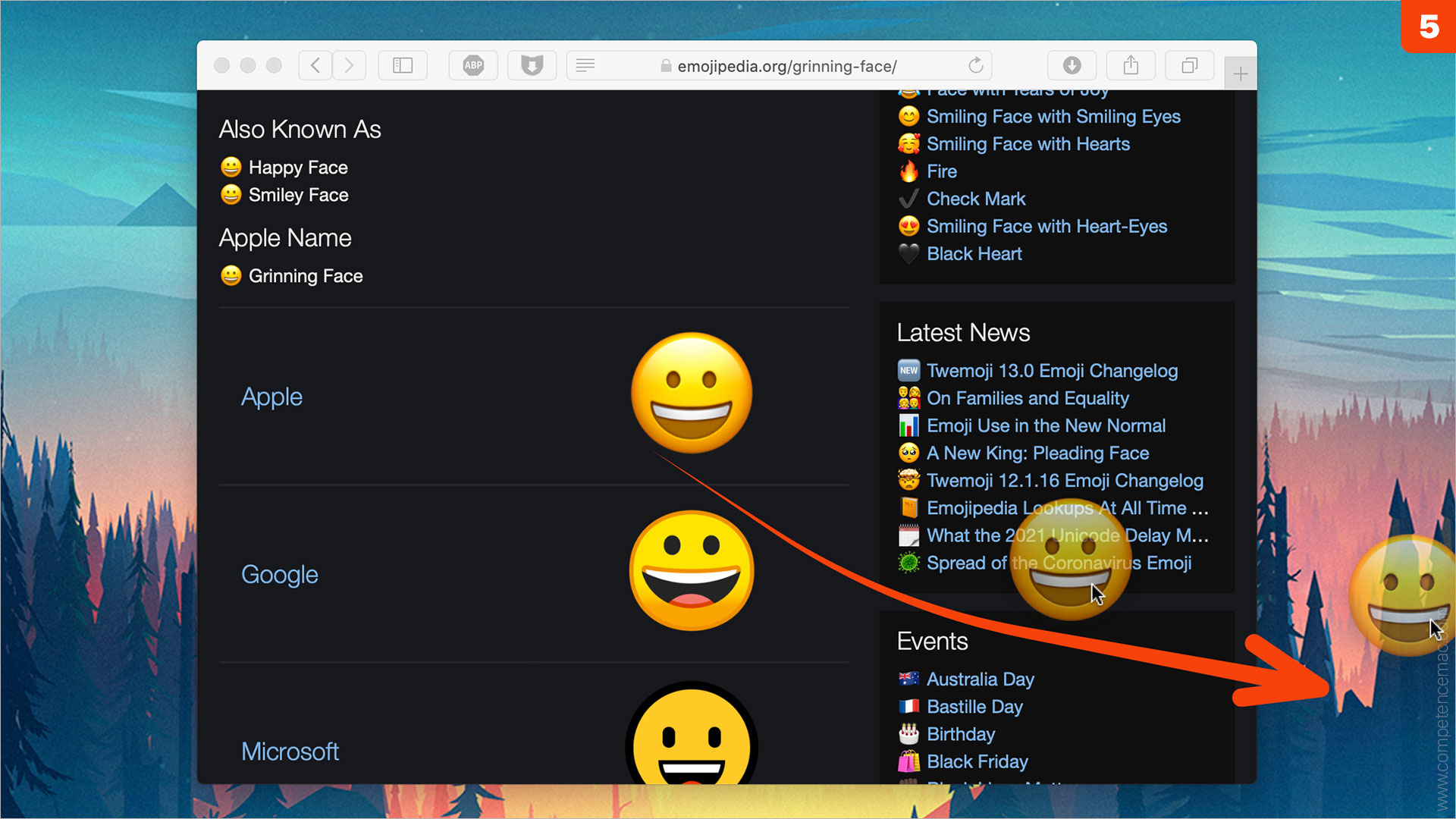
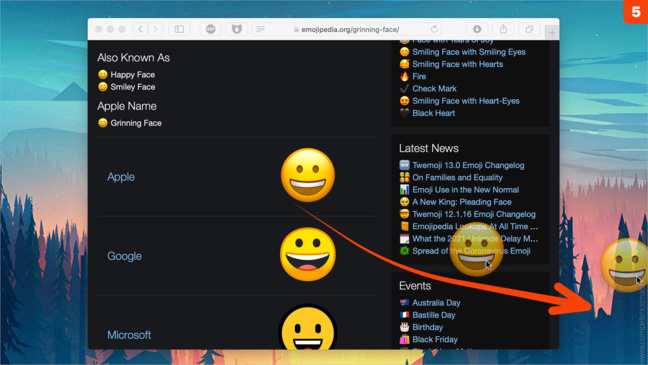


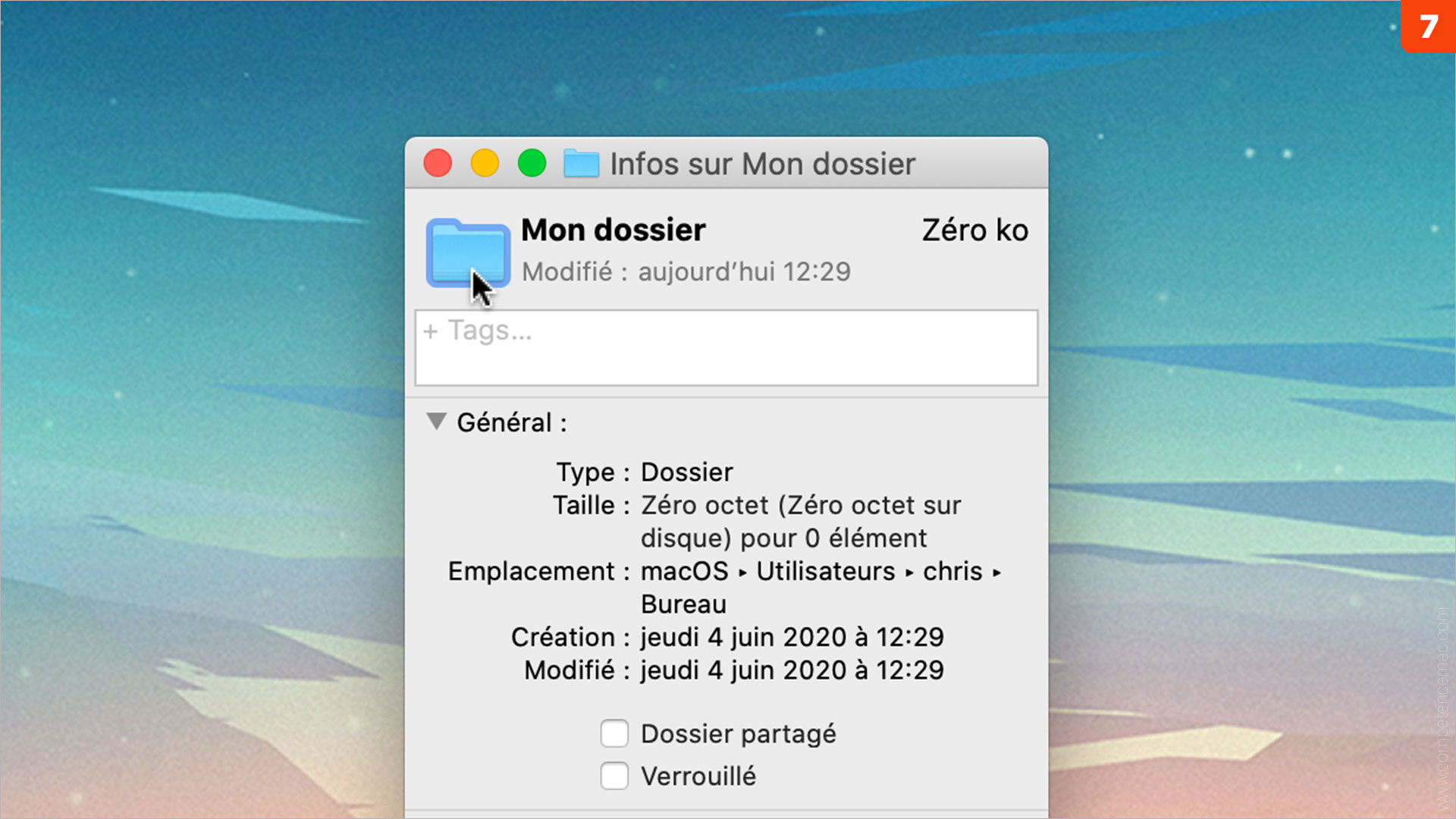
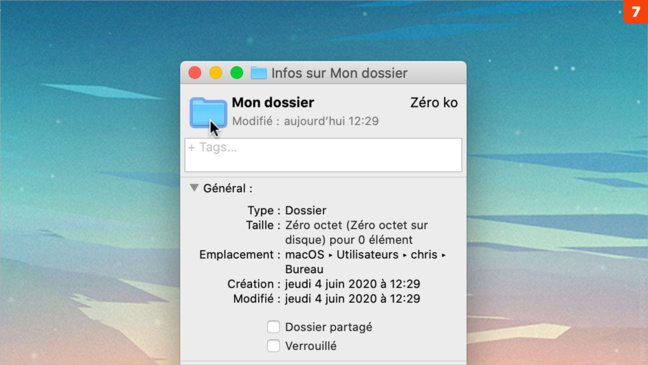
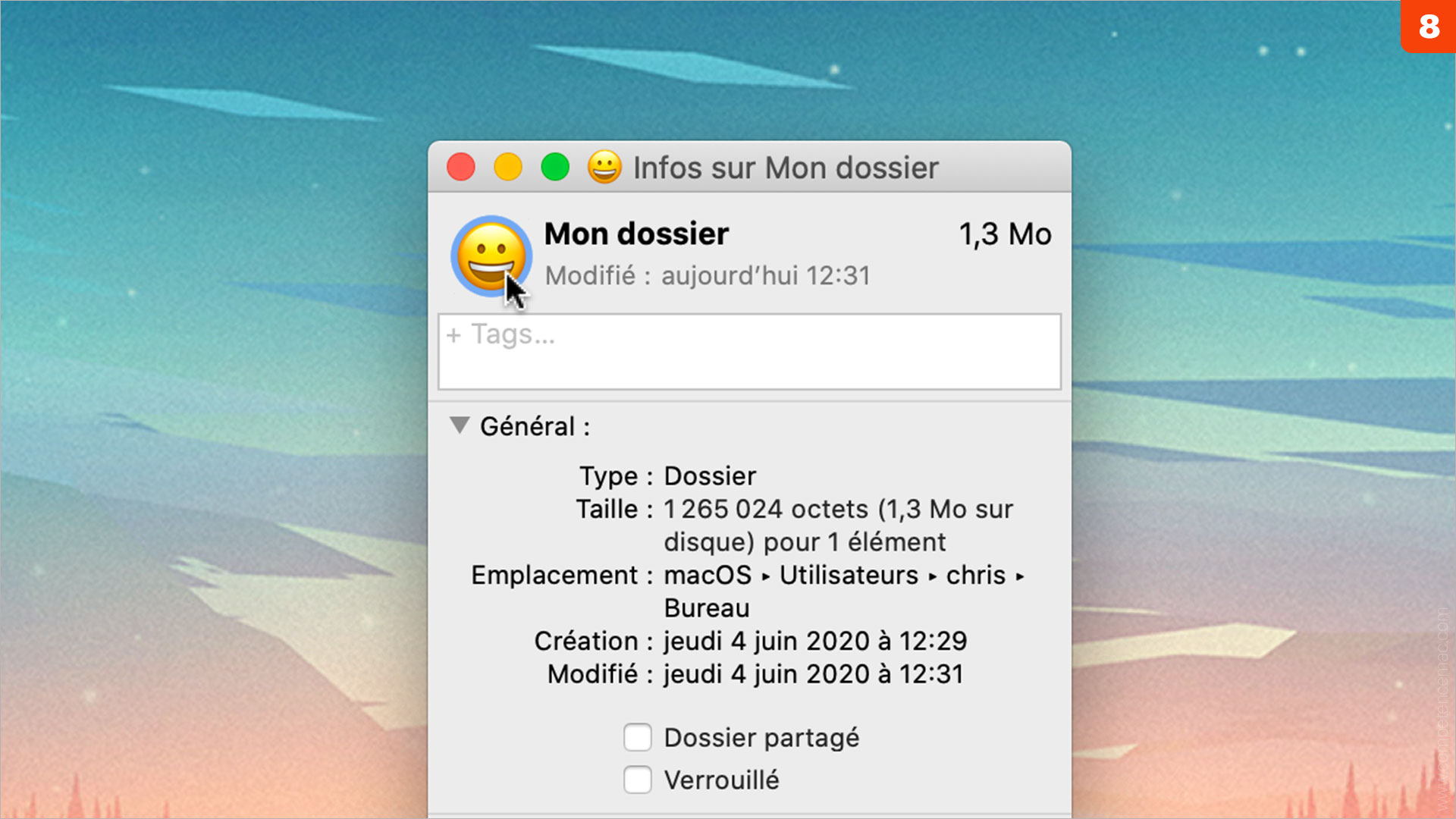
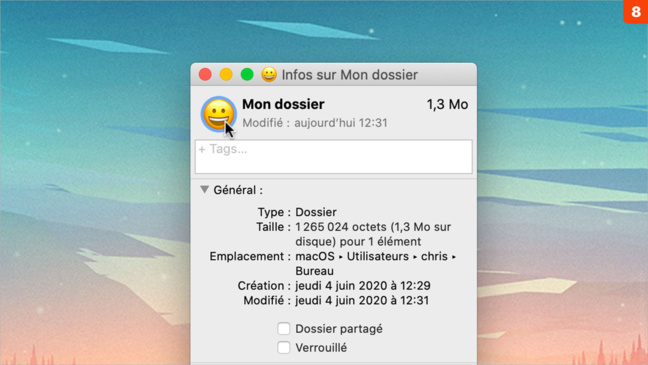
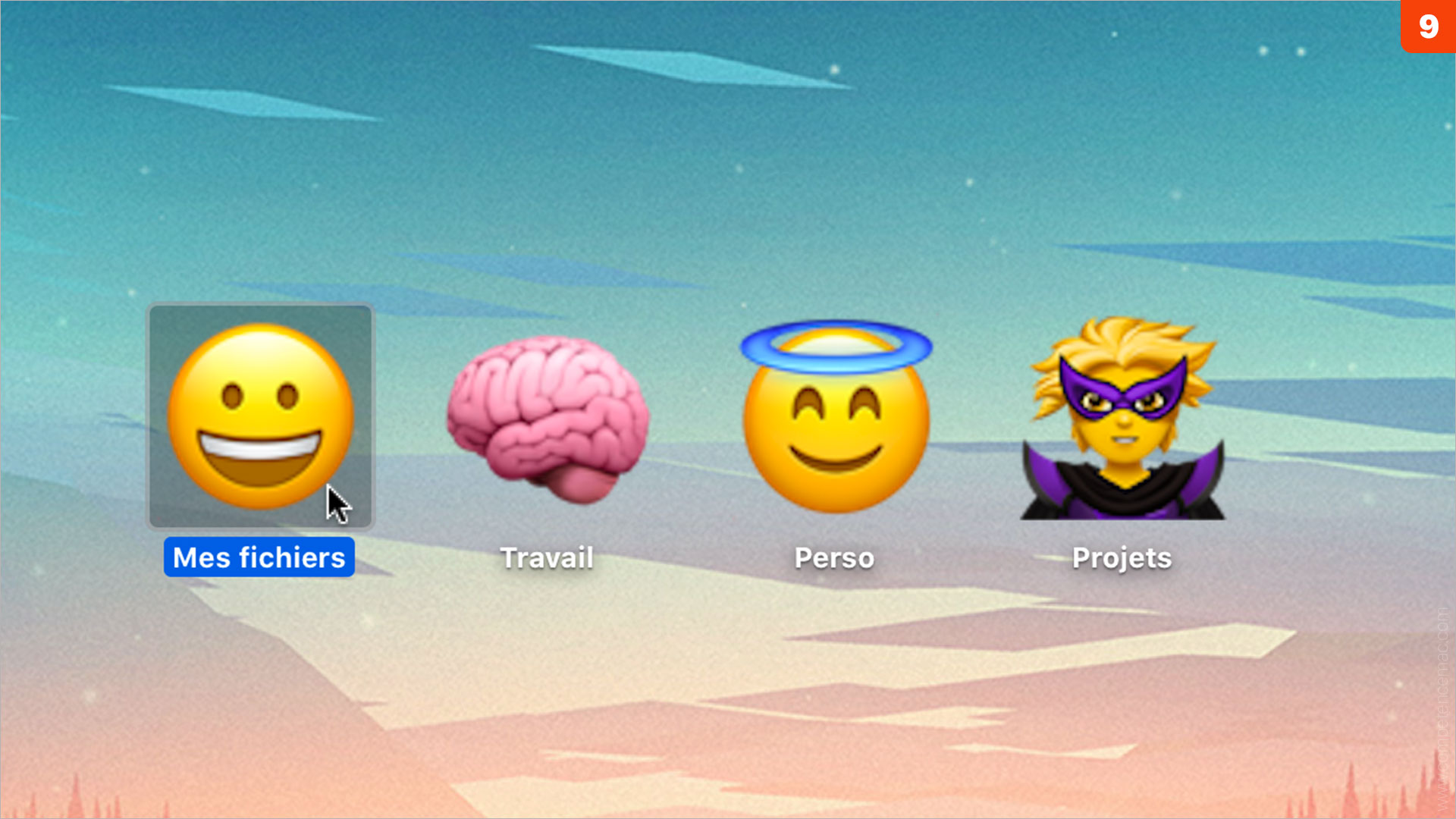
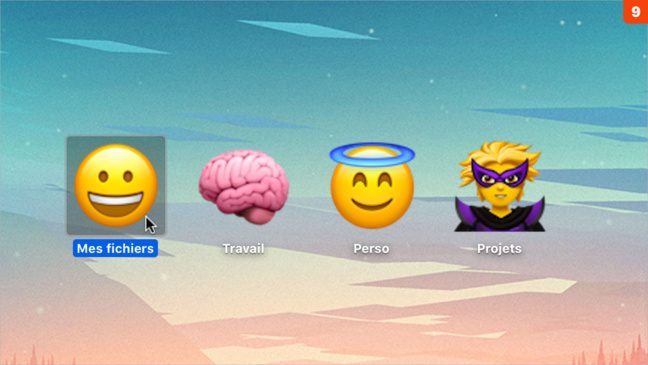
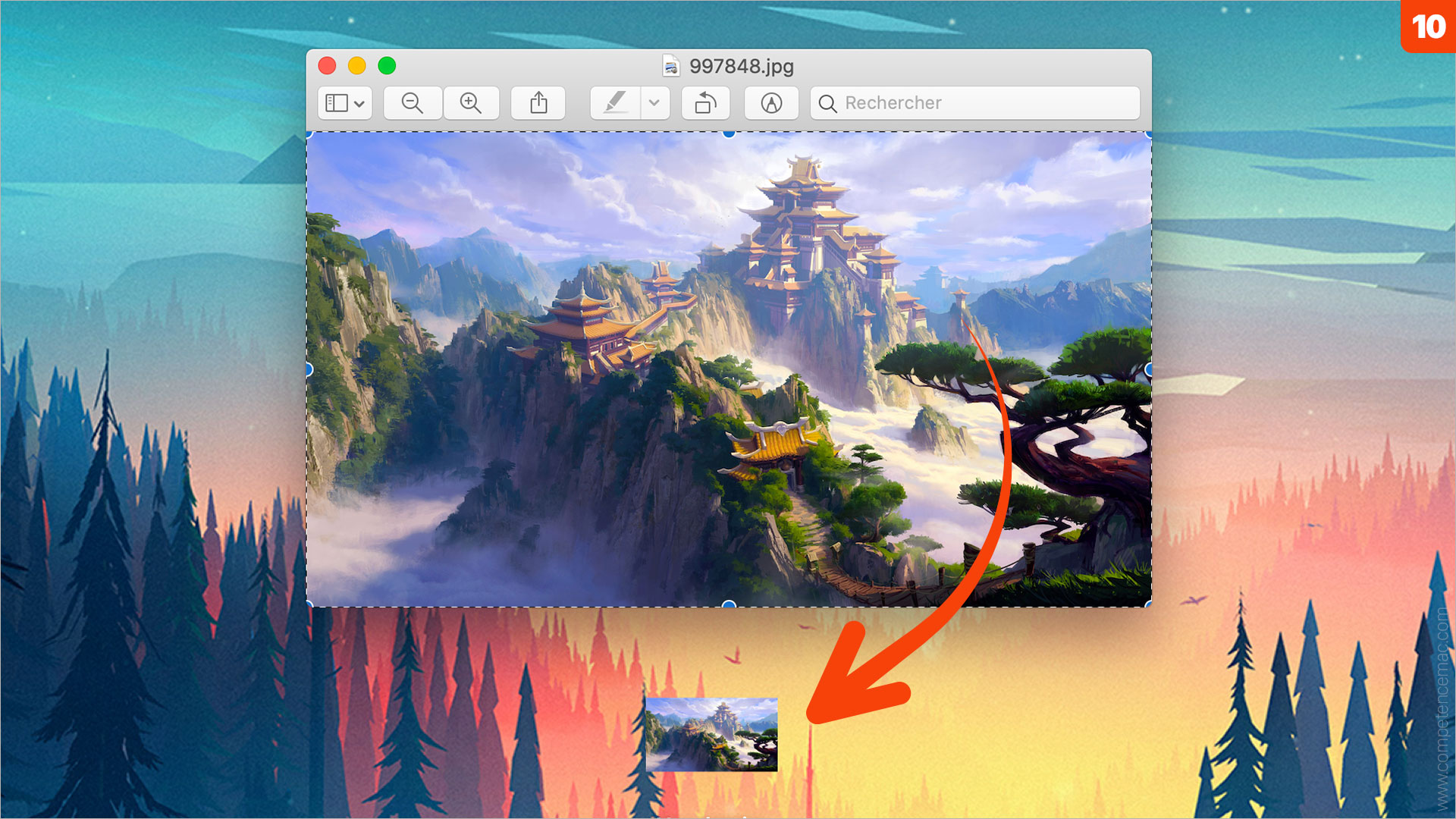
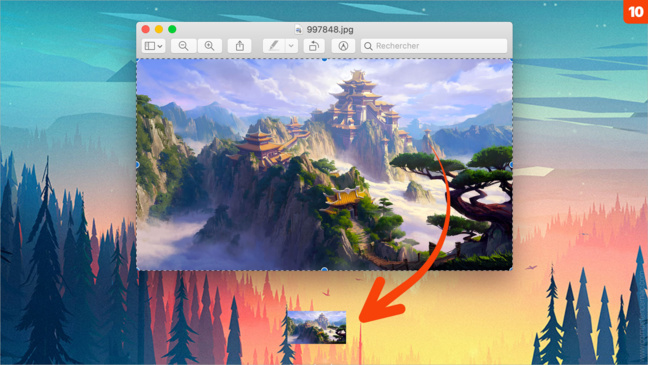
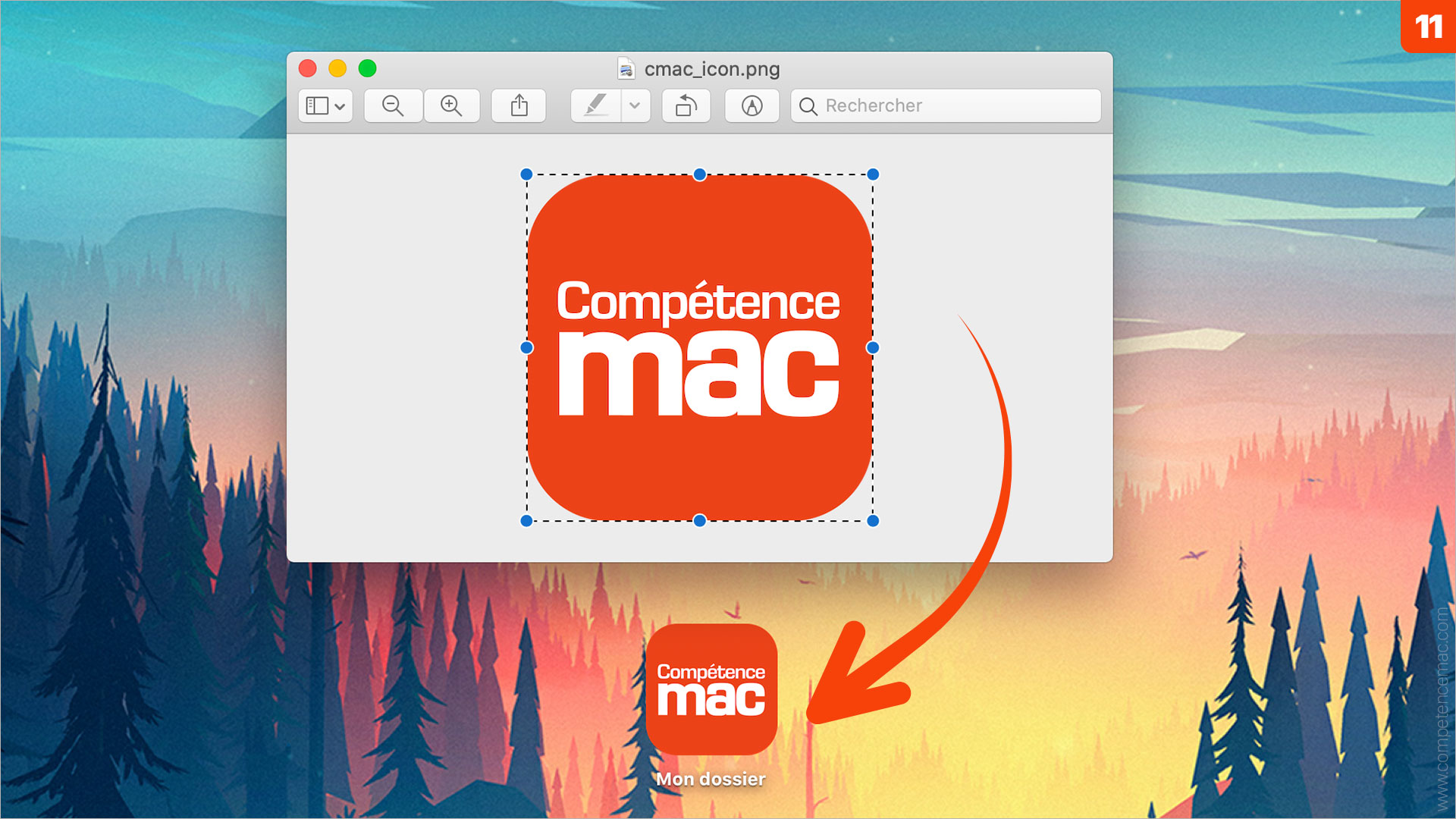
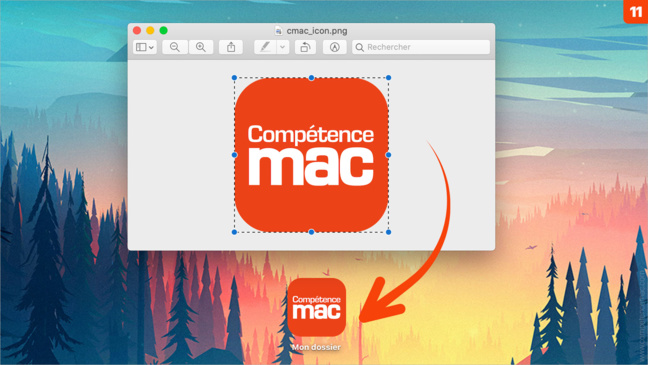

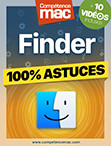
 Ebooks • Comment acheter et mettre à jour nos livres depuis un Mac ou un iPhone/iPad
Ebooks • Comment acheter et mettre à jour nos livres depuis un Mac ou un iPhone/iPad
















